Docker를 사용하여 웹 프로젝트를 올바르게 배포하는 방법
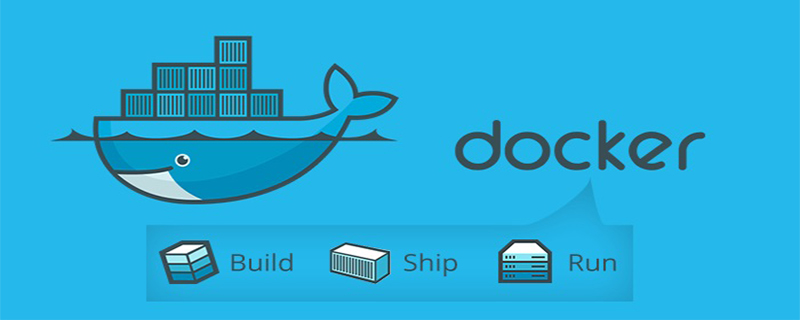
구체적인 단계는 다음과 같습니다.
(권장 튜토리얼: docker tutorial)
1: 원하는 대로 디렉터리 도크를 만들고 다음 파일을 준비합니다.
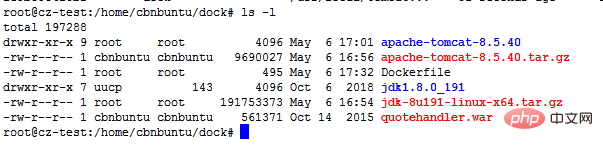
2. 이를 통해 신속하게 docker Mirror를 구축할 수 있습니다
vi Dockerfile
다음 구성을 추가하세요
FROM centos MAINTAINER this is dock image <jsh> ADD jdk1.8.0_191 /usr/local/java ENV JAVA_HOME /usr/local/java ENV JAVA_BIN /usr/local/java/bin ENV JRE_HOME /usr/local/java/jre ENV PATH $PATH:/usr/local/java/bin:/usr/local/java/jre/bin ENV CLASSPATH /usr/local/java/jre/bin:/usr/local/java/lib:/usr/local/java/jre/lib/charsets.jar ADD apache-tomcat-8.5.40 /usr/local/tomcat8 ENTRYPOINT ["/usr/local/tomcat8/bin/catalina.sh","run"] ADD ./manager.war /usr/local/tomcat8/webapps EXPOSE 8080
설명:
(1) FROM centos는 docker 공식 창고에서 centos 기본 이미지를 얻는 것을 의미합니다
(2) ADD jdk1.8.0_191 / usr/local/ 현재 디렉토리 변경 ( 이미지의 /usr/local/ 에 Dockerfile과 같은 레벨 디렉토리의 jdk가 추가됩니다
(3) ENV JAVA_HOME /usr/local/jdk1.8.0_191 Java 환경 변수 설정
(4) EXPOSE 8080은 외부 접근의 편의를 위해 외부에 노출된 포트입니다.
(5) CMD /usr/local/tomcat8/bin/catalina.sh run 명령은 컨테이너 실행 후 실행됩니다. , 마지막 것만 유효합니다.
3. 이미지 빌드
명령:
docker build -t dock .
(도킹 후 공백). 자동 빌드 완료
4. 컨테이너 실행
명령:
docker run -d -p 8060:8080 dock
-d는 컨테이너를 백그라운드에서 실행하고 반환함을 의미합니다. 컨테이너 ID
-p는 포트 매핑을 사용합니다. 8060:8080은 컨테이너의 8080 포트를 호스트의 8060 포트에 매핑한다는 의미입니다.
실행 중인 모든 컨테이너 보기
명령:
docker ps -all
5. 테스트 배포 결과 ip:8060 tomcat 페이지가 나타나면 컨테이너가 성공적으로 시작된 것입니다.
위 내용은 Docker를 사용하여 웹 프로젝트를 올바르게 배포하는 방법의 상세 내용입니다. 자세한 내용은 PHP 중국어 웹사이트의 기타 관련 기사를 참조하세요!

핫 AI 도구

Undresser.AI Undress
사실적인 누드 사진을 만들기 위한 AI 기반 앱

AI Clothes Remover
사진에서 옷을 제거하는 온라인 AI 도구입니다.

Undress AI Tool
무료로 이미지를 벗다

Clothoff.io
AI 옷 제거제

AI Hentai Generator
AI Hentai를 무료로 생성하십시오.

인기 기사

뜨거운 도구

메모장++7.3.1
사용하기 쉬운 무료 코드 편집기

SublimeText3 중국어 버전
중국어 버전, 사용하기 매우 쉽습니다.

스튜디오 13.0.1 보내기
강력한 PHP 통합 개발 환경

드림위버 CS6
시각적 웹 개발 도구

SublimeText3 Mac 버전
신 수준의 코드 편집 소프트웨어(SublimeText3)

뜨거운 주제
 7414
7414
 15
15
 1359
1359
 52
52
 76
76
 11
11
 23
23
 19
19
 pycharm으로 프로젝트를 패키징하는 방법
Apr 25, 2024 am 03:54 AM
pycharm으로 프로젝트를 패키징하는 방법
Apr 25, 2024 am 03:54 AM
PyCharm에서 프로젝트를 패키징하는 방법에는 네 가지가 있습니다. 별도의 실행 파일로 패키징: EXE 단일 파일 형식으로 내보냅니다. 설치 프로그램으로 패키지됨: Setuptools Makefile을 생성하고 빌드합니다. Docker 이미지로 패키징: 이미지 이름을 지정하고, 빌드 옵션을 조정하고, 빌드합니다. 컨테이너로 패키징: 빌드할 이미지를 지정하고, 런타임 옵션을 조정하고, 컨테이너를 시작합니다.
 Docker는 3분 만에 LLama3 오픈 소스 대규모 모델의 로컬 배포를 완료합니다.
Apr 26, 2024 am 10:19 AM
Docker는 3분 만에 LLama3 오픈 소스 대규모 모델의 로컬 배포를 완료합니다.
Apr 26, 2024 am 10:19 AM
개요 LLaMA-3(LargeLanguageModelMetaAI3)은 Meta Company에서 개발한 대규모 오픈소스 생성 인공지능 모델입니다. 이전 세대 LLaMA-2에 비해 모델 구조에는 큰 변화가 없습니다. LLaMA-3 모델은 다양한 애플리케이션 요구 사항과 컴퓨팅 리소스에 맞게 소형, 중형, 대형을 포함한 다양한 규모 버전으로 구분됩니다. 소형 모델의 모수 크기는 8B, 중형 모델의 모수 크기는 70B, 대형 모델의 모수 크기는 400B에 이릅니다. 그러나 훈련 중에는 다중 모달 및 다중 언어 기능을 달성하는 것이 목표이며 결과는 GPT4/GPT4V와 비슷할 것으로 예상됩니다. Ollama 설치Ollama는 오픈 소스 대형 언어 모델(LL
 PHP 분산 시스템 아키텍처 및 실습
May 04, 2024 am 10:33 AM
PHP 분산 시스템 아키텍처 및 실습
May 04, 2024 am 10:33 AM
PHP 분산 시스템 아키텍처는 네트워크에 연결된 시스템 전체에 다양한 구성 요소를 분산하여 확장성, 성능 및 내결함성을 달성합니다. 아키텍처에는 애플리케이션 서버, 메시지 대기열, 데이터베이스, 캐시 및 로드 밸런서가 포함됩니다. PHP 애플리케이션을 분산 아키텍처로 마이그레이션하는 단계는 다음과 같습니다. 서비스 경계 식별 메시지 대기열 시스템 선택 마이크로서비스 프레임워크 채택 컨테이너 관리에 배포 서비스 검색
 PI 노드 교육 : PI 노드 란 무엇입니까? Pi 노드를 설치하고 설정하는 방법은 무엇입니까?
Mar 05, 2025 pm 05:57 PM
PI 노드 교육 : PI 노드 란 무엇입니까? Pi 노드를 설치하고 설정하는 방법은 무엇입니까?
Mar 05, 2025 pm 05:57 PM
Pinetwork 노드에 대한 자세한 설명 및 설치 안내서이 기사에서는 Pinetwork Ecosystem을 자세히 소개합니다. Pi 노드, Pinetwork 생태계의 주요 역할을 수행하고 설치 및 구성을위한 전체 단계를 제공합니다. Pinetwork 블록 체인 테스트 네트워크가 출시 된 후, PI 노드는 다가오는 주요 네트워크 릴리스를 준비하여 테스트에 적극적으로 참여하는 많은 개척자들의 중요한 부분이되었습니다. 아직 Pinetwork를 모른다면 Picoin이 무엇인지 참조하십시오. 리스팅 가격은 얼마입니까? PI 사용, 광업 및 보안 분석. Pinetwork 란 무엇입니까? Pinetwork 프로젝트는 2019 년에 시작되었으며 독점적 인 Cryptocurrency Pi Coin을 소유하고 있습니다. 이 프로젝트는 모든 사람이 참여할 수있는 사람을 만드는 것을 목표로합니다.
 PHP 마이크로서비스 컨테이너화의 민첩한 개발 및 운영
May 08, 2024 pm 02:21 PM
PHP 마이크로서비스 컨테이너화의 민첩한 개발 및 운영
May 08, 2024 pm 02:21 PM
답변: PHP 마이크로서비스는 민첩한 개발을 위해 HelmCharts로 배포되고 격리 및 확장성을 위해 DockerContainer로 컨테이너화됩니다. 자세한 설명: HelmCharts를 사용하여 PHP 마이크로서비스를 자동으로 배포하여 민첩한 개발을 달성하세요. Docker 이미지를 사용하면 마이크로서비스의 신속한 반복 및 버전 제어가 가능합니다. DockerContainer 표준은 마이크로서비스를 격리하고 Kubernetes는 컨테이너의 가용성과 확장성을 관리합니다. Prometheus 및 Grafana를 사용하여 마이크로서비스 성능 및 상태를 모니터링하고 경보 및 자동 복구 메커니즘을 생성하세요.
 DeepSeek을 설치하는 방법
Feb 19, 2025 pm 05:48 PM
DeepSeek을 설치하는 방법
Feb 19, 2025 pm 05:48 PM
Docker 컨테이너를 사용하여 사전 컴파일 된 패키지 (Windows 사용자의 경우)를 사용하여 소스 (숙련 된 개발자)를 컴파일하는 것을 포함하여 DeepSeek를 설치하는 방법에는 여러 가지가 있습니다. 공식 문서는 신중하게 문서를 작성하고 불필요한 문제를 피하기 위해 완전히 준비합니다.
 컨테이너화를 통해 Java 기능의 성능을 최적화하는 방법은 무엇입니까?
Apr 29, 2024 pm 03:09 PM
컨테이너화를 통해 Java 기능의 성능을 최적화하는 방법은 무엇입니까?
Apr 29, 2024 pm 03:09 PM
컨테이너화는 다음과 같은 방식으로 Java 기능 성능을 향상시킵니다. 리소스 격리 - 격리된 컴퓨팅 환경을 보장하고 리소스 경합을 방지합니다. 경량 - 시스템 리소스를 덜 차지하고 런타임 성능을 향상시킵니다. 빠른 시작 - 기능 실행 지연을 줄입니다. 일관성 - 애플리케이션과 인프라를 분리하여 환경 전체에서 일관된 동작을 보장합니다.
 Docker 컨테이너를 사용하여 JavaEE 애플리케이션 배포
Jun 05, 2024 pm 08:29 PM
Docker 컨테이너를 사용하여 JavaEE 애플리케이션 배포
Jun 05, 2024 pm 08:29 PM
Docker 컨테이너를 사용하여 Java EE 애플리케이션 배포: Dockerfile을 생성하여 이미지를 정의하고, 이미지를 빌드하고, 컨테이너를 실행하고, 포트를 매핑한 다음, 브라우저에서 애플리케이션에 액세스합니다. 샘플 JavaEE 애플리케이션: REST API는 Docker를 통해 배포한 후 localhost에서 액세스할 수 있는 데이터베이스와 상호 작용합니다.




